Windows10进入带命令安全模式的方法
一般情况下,如果用户遇到windows10系统无法正常运行情况的话,都会通过命令提示符进行修复。那么,我们该如何进入带命令的安全模式?接下来,系统城小编就给大家分享Win10进入带命令的安全模式的方法,感兴趣的朋友可以一起看看!
具体如下:
1、点击开始菜单,按住【Shift】键不放,点击【电源】-【重启】;如果进不了系统的可以先启动计算机,启动到Windows10 开机LOGO时就按住电源键强制关机,重复步骤3次左右启动后出现“选择一个选项”,或修复计算机界面;
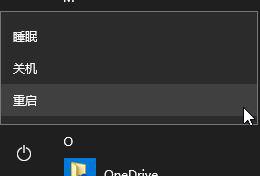
2、在蓝色界面中依次点击【疑难解答】-【高级选项】-【启动设置】;
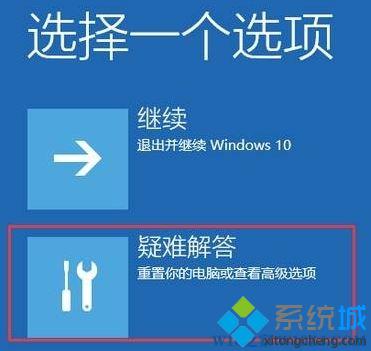
3、在弹出的启动设置界面点击右下角的【重启】;

4、重启后会弹出启动设置界面,点击【启用带命令提示符的安全模式】即可;

5、耐心等待进入Win10系统带命令的安全模式!
Windows10进入带命令安全模式的方法就为大家介绍到这里了。关注Windows10,锁定系统城(https://www.xitongcheng.com/)
相关教程:dism修复命令安全模式命令提示符内存不足进入文件夹的dos命令运行快捷键命令大全win8系统进安全模式我告诉你msdn版权声明:以上内容作者已申请原创保护,未经允许不得转载,侵权必究!授权事宜、对本内容有异议或投诉,敬请联系网站管理员,我们将尽快回复您,谢谢合作!










